Как отключить фоновые процессы на Android

Выгрузка ненужных фоновых процессов не только позитивно сказывается на быстродействии устройства, но и позволяет экономить заряд аккумулятора. С этой задачей неплохо справляются таск-киллеры, но они не умеют делать это в автоматическом режиме. В данном случае нам понадобится приложение Servicely, о котором и пойдёт речь в данной статье.
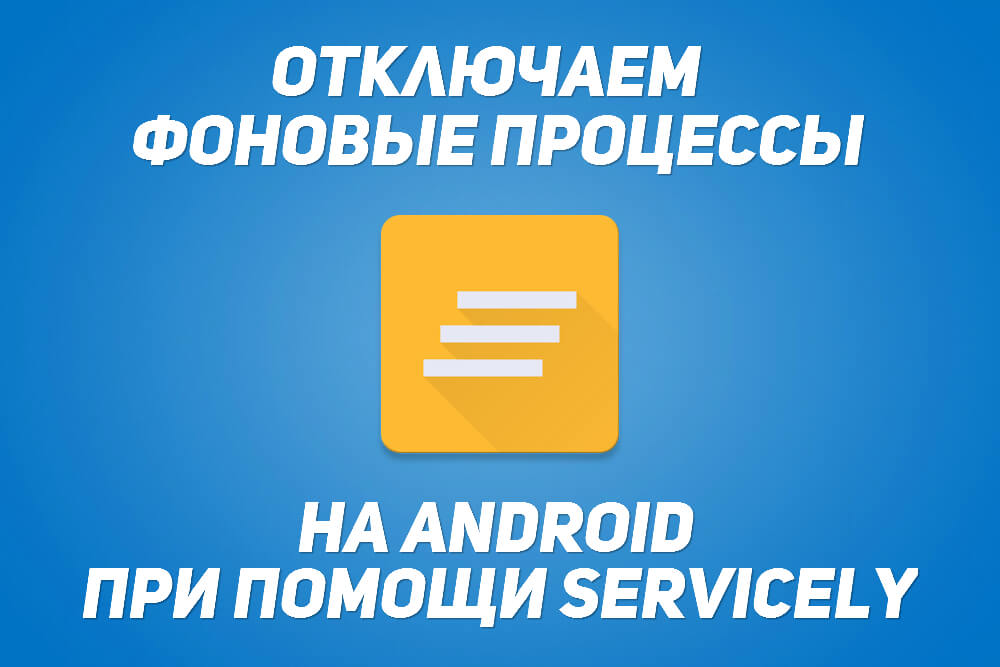
Программа доступна бесплатно в Google Play, а для её работы нужны root права. На каждом Android устройстве способ получения рут прав отличается, но самыми популярными эксплоитами являются: Kingo ROOT, Framaroot, Unlcok Root и TowelRoot.

Теперь немного расскажу для чего нужна и как работает программа Servicely. На вашем Android смартфоне установлено немало приложений, из-за которых появляются различные фоновые процессы: службы (сервисы), которые выполняют сетевые запросы к веб-серверу, обрабатывают информацию, запускают уведомления и т.д. Используя клинеры вроде The Cleaner или Clean Master, вы закроете их, но вскоре они будут запущены снова. А Servicely умеет автоматически убивать выбранные вами фоновые процессы через заданное время.
Для этого установите Servicely, откройте его и предоставьте root доступ.
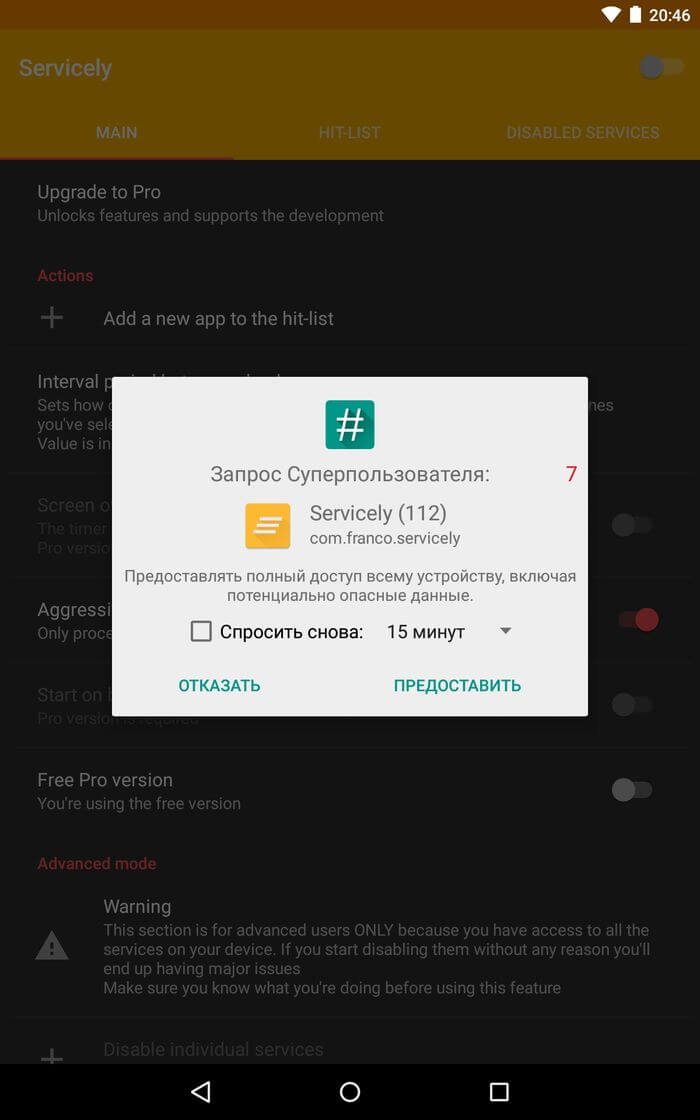
После этого нажмите «Add a new app to the hit-list».
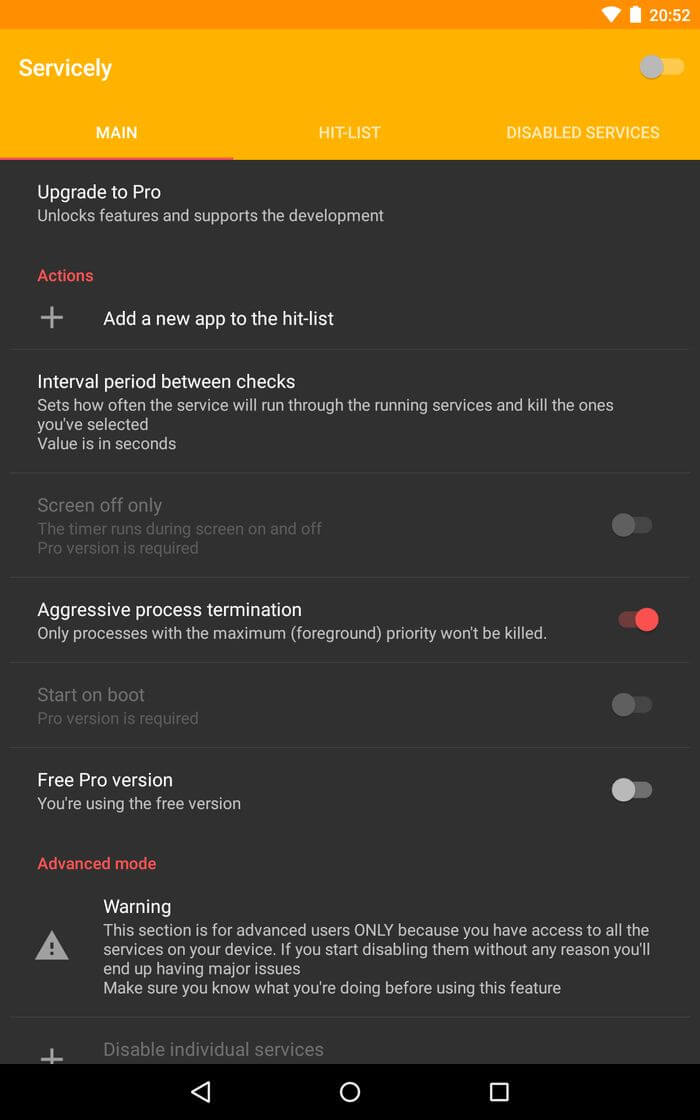
Выберите фоновые процессы, которые хотите закрыть и в правом нижнем углу нажмите на галочку.
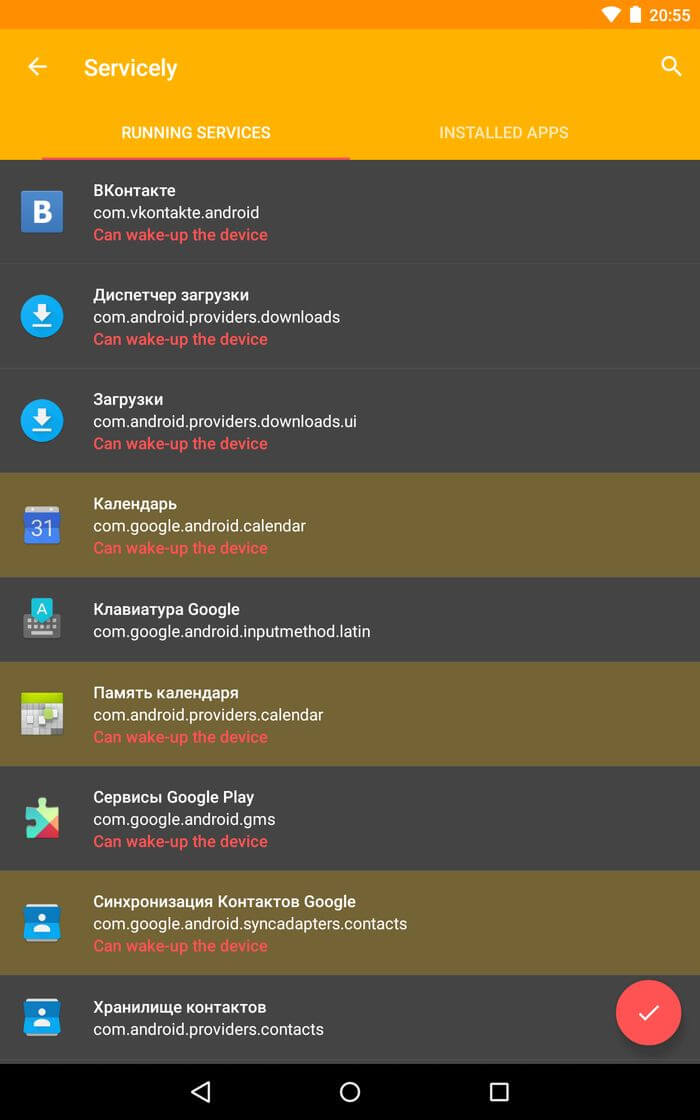
Учтите, что в бесплатной версии можно отключить только 3 процесса, а в Pro их количество не ограничено. Но Servicely пока тестируется, поэтому функции платной версии сейчас доступны совершенно бесплатно. Для этого просто перетяните переключатель напротив пункта «Free Pro version».
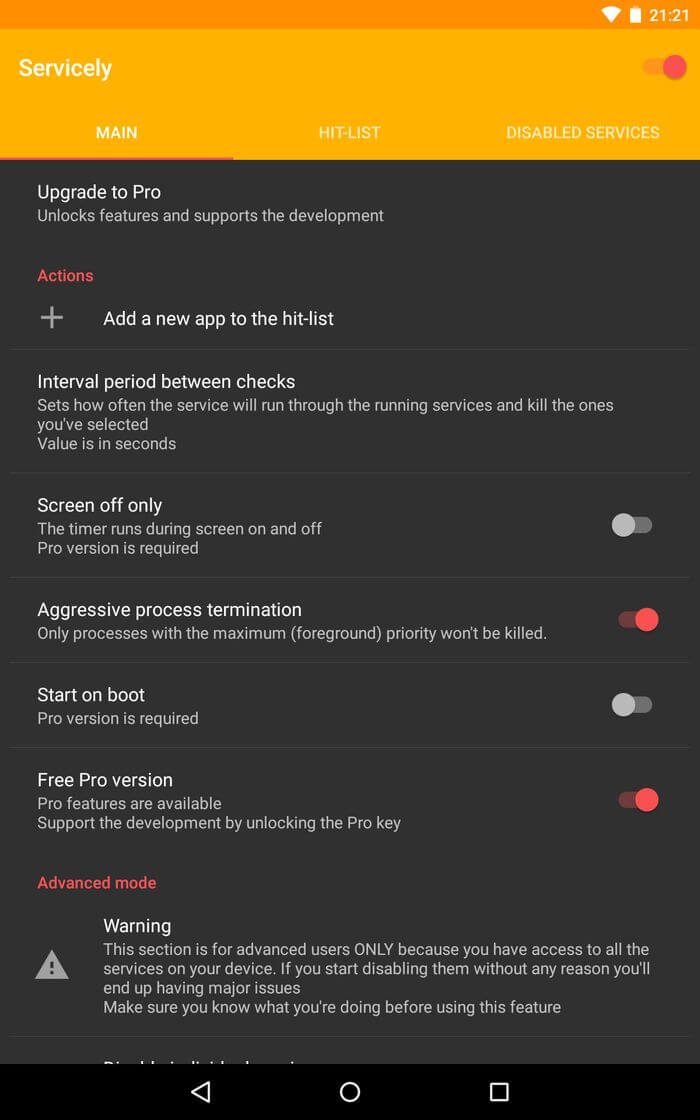
Теперь вы можете закрывать неограниченное количество фоновых процессов. Также поставьте галочку напротив «Start on boot», чтобы программа начинала работать автоматически при включении вашего мобильного устройства и вам не приходилось проделывать все это каждый раз самостоятельно.
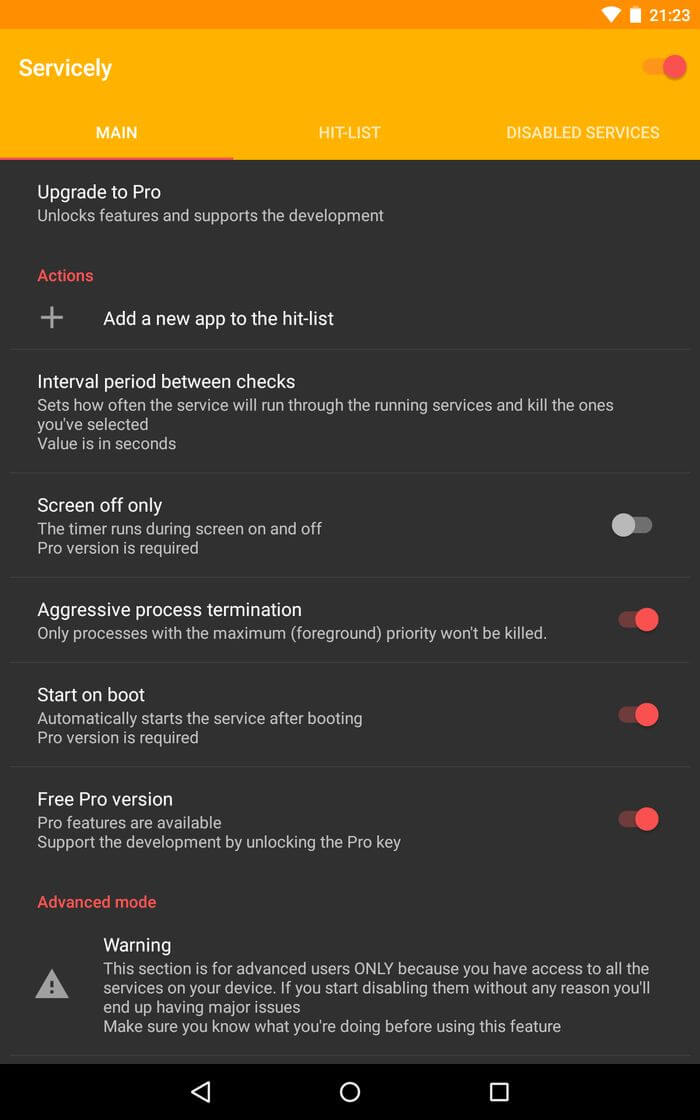
Осталось только задать время через которое Servicely будет автоматически прекращать отмеченные вами фоновые процессы.
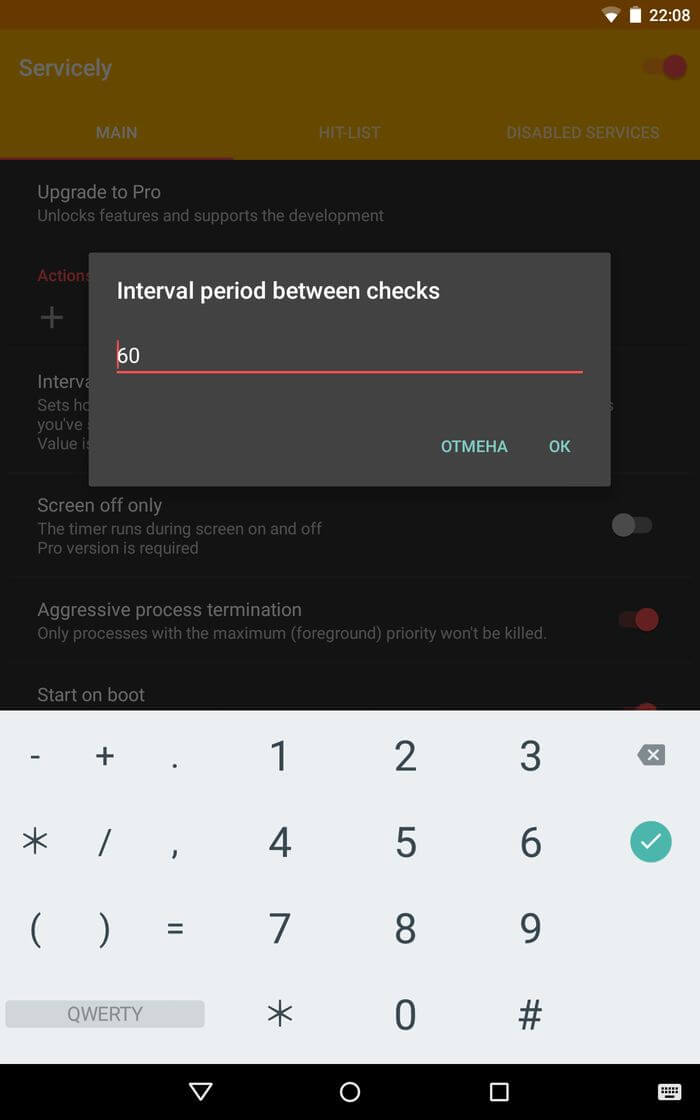
Ну и напоследок стоит сказать, что к выключению фоновых процессов стоит подходить с умом. Закрывайте только те из них, в которых вы точно уверены, чтобы не получить сбои в работе приложений и самой операционной системы.







